
Oleme kõik seotud mitme WhatsAppi grupiga, võib-olla liiga paljudega. Nendes jagame teavet, kuulujutte, videoid ja helisõnumeid, naeru ja aeg-ajalt ka natuke. Nii heas kui halvas ei saa me enam ilma nendeta elada. Ja tõde on see, et need on suurepärane suhtlusvahend, mida me alati korralikult ära ei kasuta. Sellest postitusest leiate kõik, mida peate selle kohta teadma WhatsApp rühmad et neist maksimumi võtta.
Perekonnad, sõbrad, klassikaaslased või töökaaslased, sünnipäevadeks või pidustusteks... Allpool toodud näpunäited ja nipid aitavad teil gruppe paremini organiseerida ja neid paremini hallata, olenemata sellest, kas olete administraator või lihtsalt kasutaja. more liige.
WhatsApp grupi administraatorid
Alustame grupiadministraatoritega: kuidas gruppe luua ja kustutada, kuidas uusi liikmeid kutsuda ja mõned käepärased nipid grupi modereerimiseks:
Looge WhatsAppi grupp
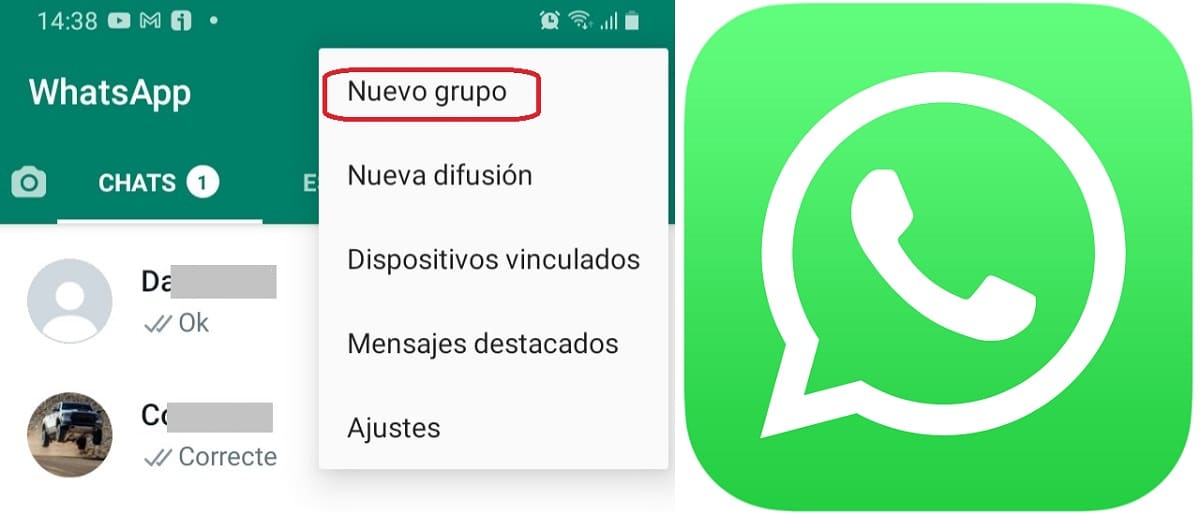
See on esimene samm. Uue WhatsAppi grupi või ülekande loomiseks peate lihtsalt tegema järgmist.
- Läheme seadete menüü, mis asub ekraani paremas ülanurgas.
- Seal peate valima valiku "Uus rühm".
- Allpool on täielik nimekiri kõigist meie kontaktidest, kellele saame pöörduda lisage nende nimedel klõpsates. Osalejate miinimum- ega maksimumlimiiti ei ole.
- Lõpuks peate vali grupile nimi (ei tohi olla pikem kui 25 tähemärki).
Uue grupi loomisel saame lisa profiilipilt ja lühike kirjeldus mis aitab osalejatel mõista, mis on grupi loomise põhjus.
Saatke kutseid
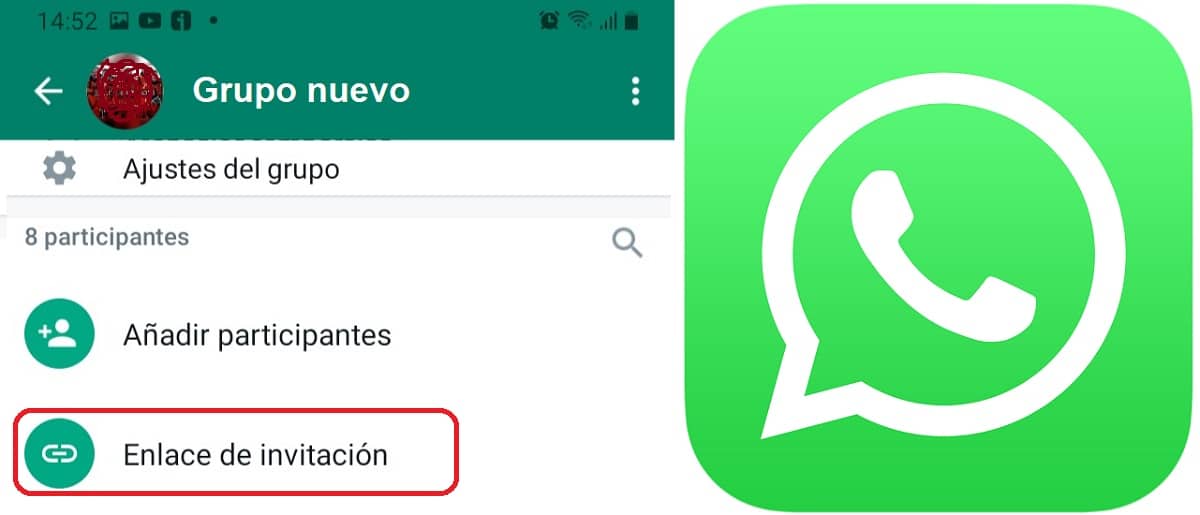
Lisaks osalejate lisamisele, nagu on selgitatud eelmises jaotises, on veel üks võimalus: saatke kutse link.
Kuidas luua WhatsAppi gruppidele kutselinki? Kui rühm on juba loodud, peate minema valiku juurde "Kutse link" mis on vahetult osalejate lisamise all. Sellel klõpsates genereeritakse URL, mida saame jagada kellega soovime. Gruppi lisamiseks klõpsake lihtsalt sellel lingil.
Lisage teisi administraatoreid
Rühmades, kus on palju osalejaid, on see väga soovitatav jagada rühma juhtimise ja modereerimise ülesannet teiste usaldusväärsete liikmetega. Seda kasutatakse ka eriti aktiivsetes rühmades, kui peaadministraator puudub ja puudub juurdepääs oma mobiiltelefonile.
Uue administraatori lisamiseks tuleb esmalt klõpsata grupi nimel ja seejärel minna osalejate nimekirja. Uuele administraatorile "nime andmiseks" peame lihtsalt klõpsama tema nimel ja valima vastava valiku "Määra grupi administraatoriks".
Osaleja vaigistamine
See on paratamatu: kõigis rühmades on alati keegi, kes kommenteerib või laadib üles sisu, mis on kohatu ja seab ohtu rühma harmoonia. Enne drastilise otsuse tegemist see inimene vestlusest eemaldada, on soovitatav ta vaigistada. Kuidas seda tehakse?
Protseduur on mõnevõrra keerukas. The trikk See seisneb administraatorite määramises kõigile grupi liikmetele ja seejärel selle osaleja eemaldamises administraatorina, kelle tahame vaigistada.
Kustutage WhatsAppi grupid
Kui olete seda juba proovinud, siis teate seda See ei ole nii lihtne, kui tundub, kuna valikut "Kustuta rühm" ei kuvata otse. Ainus viis seda teha on käsitsi: peate tegema kõrvaldada kõik osalejad ükshaaval. Alles siis, kui administraator on grupi tühjendanud ja on üksi, ilmub teade grupi kustutamiseks.
WhatsAppi gruppide liikmed või osalejad
Kuna oleme ainult WhatsAppi grupis osalejad, ilma et peaksime olema administraatorid, on meil saadaval palju huvitavaid valikuid. Need on mõned kõige huvitavamad:
otsesõnumeid saata
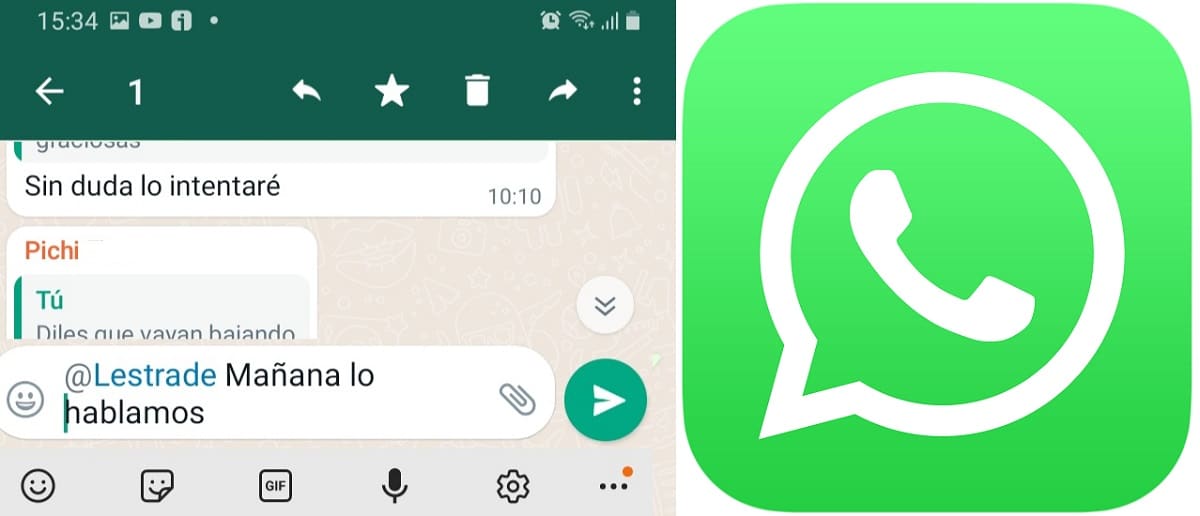
Me räägime otsesõnumitest, mitte privaatsõnumitest. Mõnikord on nendes rühmades, kus on palju liikmeid ja palju osalust, raske teada, millal keegi konkreetselt kellegi poole pöördub või kellelegi vastab. Segaduste vältimiseks lihtsalt lisage "@" ja valige osaleja, kelle poole soovite pöörduda. See grupi liige saab otseteate, et ta teaks, et see sõnum on tema jaoks.
Tea, kes on sõnumit lugenud
Kõik teavad, kuidas sinine topeltkontroll WhatsAppi vestlustes. Rühmades töötab see süsteem mõnevõrra erinevalt: see ilmub sinisega märgituna alles siis, kui kõik rühmaliikmed on selle läbi lugenud.
Kui tahame saada individuaalset teavet selle kohta, millised osalejad on seda lugenud, peame jätma sõrme sõnumile ja puudutage teabe sümbolit "i". Seda tehes kuvatakse loend liikmetest, kes on sõnumit juba lugenud.
Vaigista grupp ja märguanded

Väga aktiivne seltskond, kus on palju inimesi, võib meid hulluks ajada. Iga kord, kui keegi sekkub, heliseb mobiil. Nii et selle isegi osaline vaigistamine pole halb mõte. Rühma seadete menüüs valik "Vaigista märguanded." Sealt leiame mitu võimalust:
- Kaheksa tundi (kasutatakse näiteks selleks, et öösel või tööpäeval ei segataks).
- Üks nädal.
- Alati.
Täieliku vaikuse jaoks on see ka mugav tühjendage valik „Kuva teatised”.
Saate vaadata saadetud faile
Üks põhjus, miks paljusid kasutajaid julgustatakse WhatsAppi gruppe looma, on failide jagamine: sünnipäevafotod, uudishimulikud videod, reisimälestused, töödokumendid jne. Kujutise või faili leidmiseks sõnumite puntras on meil võimalus kontrollida faili ajalugu, millele pääseb ligi grupi sätetest, klõpsates vahekaardil failid.
Grupivideokõned
Funktsioon kasutatakse laialdaselt väheste liikmetega WhatsAppi gruppides. Selle võimaluse kasutuselevõtmisel sai videokõnesid teha vaid neli inimest, kuigi pandeemia ajal laiendati seda kaheksani.
Kuidas teha videokõnet kõigi rühmas osalejatega? Lihtsalt sisestage grupp ja klõpsake nuppu kaameraikoon kuvatakse paremas ülanurgas. Järgmisena klõpsame "Helista rühmale".